用户如果遇到Windows11电脑系统只存在一个c盘的情况时,想要对硬盘进行分区加卷操作的话。小编下面文章中讲解的新建磁盘卷教程,就能够带给大家一些帮助。 Windows11新建磁盘卷教程
用户如果遇到Windows11电脑系统只存在一个c盘的情况时,想要对硬盘进行分区加卷操作的话。小编下面文章中讲解的新建磁盘卷教程,就能够带给大家一些帮助。
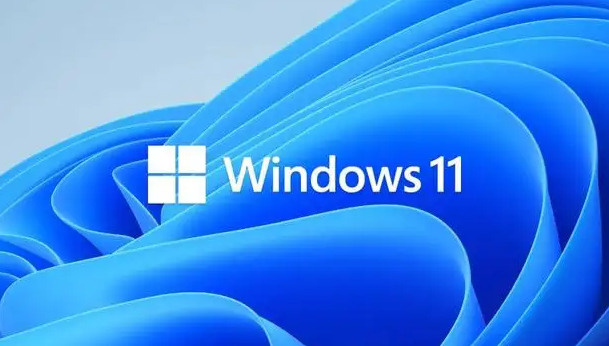
Windows11新建磁盘卷教程分享
1.鼠标右键桌面的此电脑图标,打开管理菜单
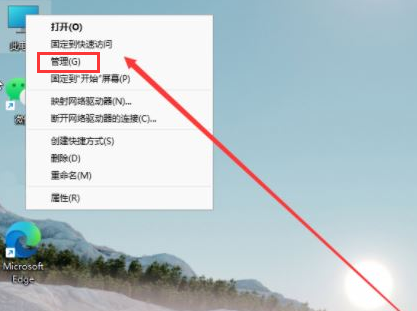
2.随后进入磁盘管理页,右键C盘选择压缩卷
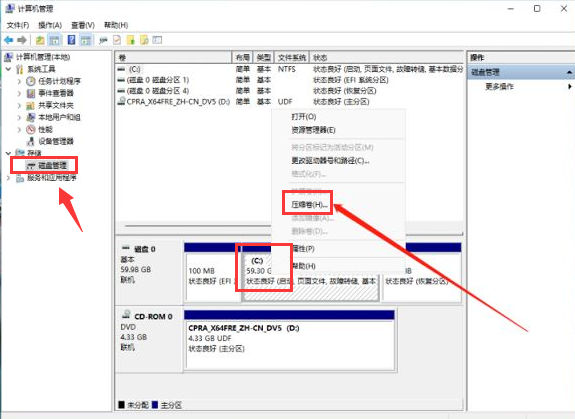
3.输入需要压缩的空间数值,点击压缩按钮
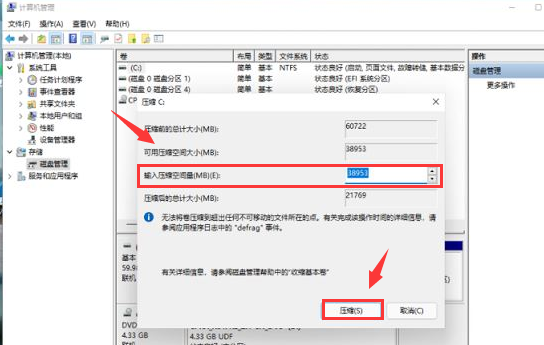
4.最后鼠标右键压缩出来的未分配分区,点击新建简单卷按钮即可
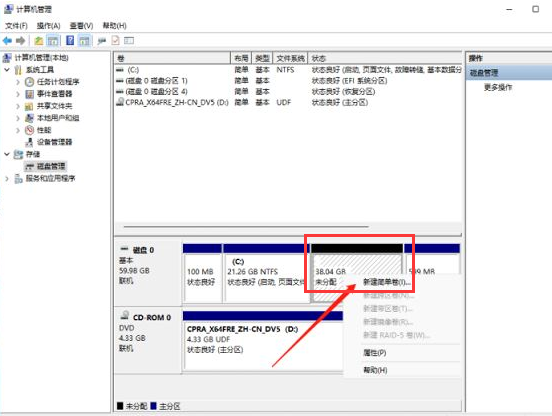
自由互联每天都会推送一些实用的教程资讯,有需要的小伙伴可以直接添加到收藏夹保存哦!
